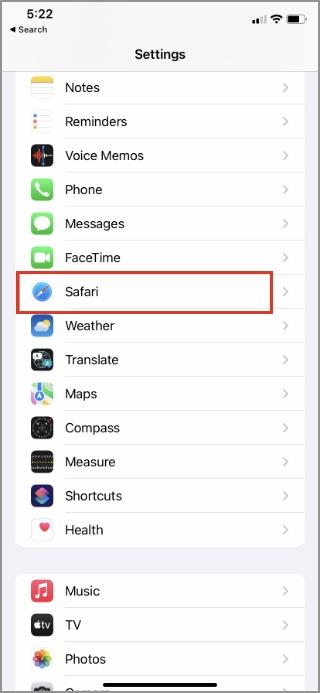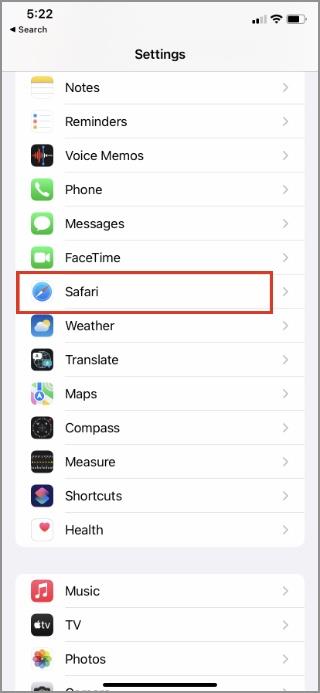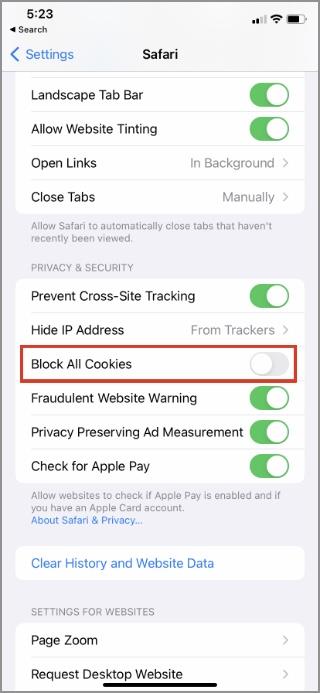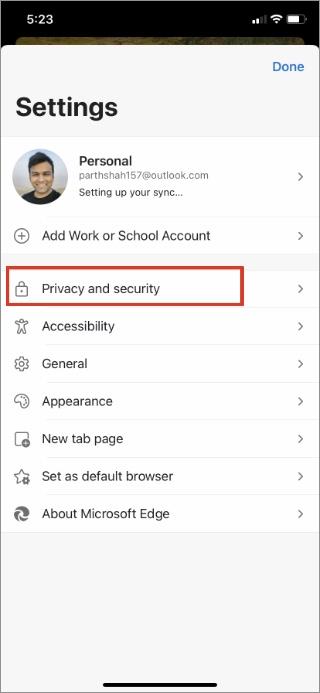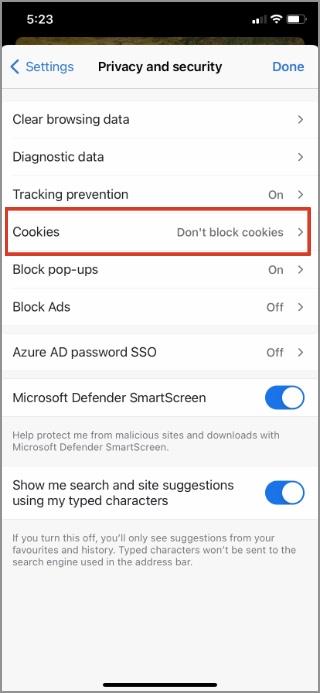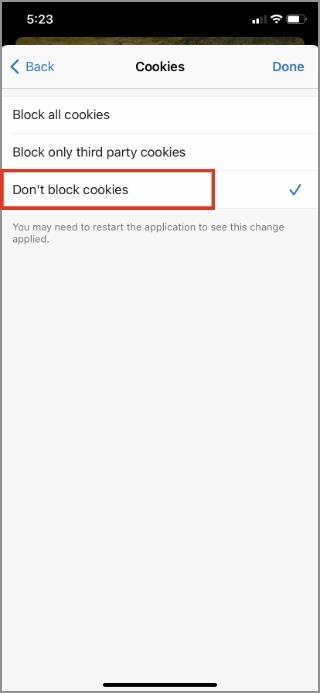موقف Apple من ميزات الأمان والخصوصية جدير بالثناء على iPhone ، ولكنه غالبًا ما يؤدي إلى تجارب غير مرغوب فيها. نظرًا لأن المطورين ومواقع الويب غير قادرين على الوصول إلى موقعك والمعلومات الأخرى ، فقد ينتهي بك الأمر إلى رؤية محتوى غير ذي صلة عند التصفح على Safari أو Microsoft Edge على iPhone. لمشاهدة المحتوى المرغوب فيه ، تحتاج إلى تمكين ملفات تعريف الارتباط في Safari و Microsoft Edge على iPhone. إليك الطريقة.
قم بتمكين ملفات تعريف الارتباط في Safari و Microsoft Edge على iPhone
لا يحظر Safari و Microsoft Edge ملفات تعريف الارتباط افتراضيًا. ولكن إذا قمت بتعطيل ملفات تعريف الارتباط على هذه المتصفحات ، فقد حان الوقت لتمكينها مرة أخرى. دعنا نمضي قدمًا ونوضح لك كيفية تشغيل ملفات تعريف الارتباط في Safari و Microsoft Edge على iPhone. بعد ذلك ، سوف نفهم لماذا تكون ملفات تعريف الارتباط في المتصفح مفيدة ولماذا تحتاج إلى الاحتفاظ بها ممكّنة على جهاز iPhone الخاص بك.
لاحظ أن تمكين ملفات تعريف الارتباط سيسمح للمعلنين ومواقع الويب بجمع البيانات عند زيارة صفحة الويب الخاصة بهم على Safari و Edge. إذن ، إنها مقايضة.
قم بتمكين ملفات تعريف الارتباط في Safari على iPhone
من السهل جدًا تمكين ملفات تعريف الارتباط في Safari على iPhone. تمامًا مثل تطبيقات Apple الأخرى ، تحتاج إلى إجراء تغييرات من تطبيق الإعدادات. هذا ما عليك القيام به.
1. افتح تطبيق " الإعدادات " على iPhone.
2. قم بالتمرير لأسفل إلى Safari وافتح القائمة.
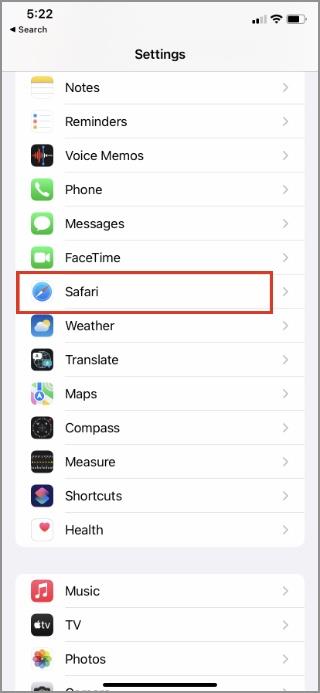
3. اذهب إلى قائمة الخصوصية والأمان وقم بتعطيل منع جميع ملفات تعريف الارتباط .
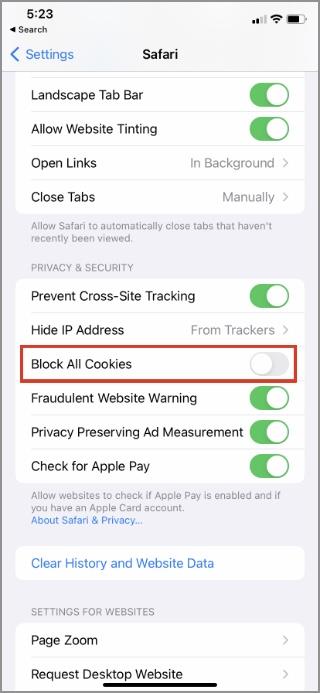
سيجمع متصفح Safari جميع ملفات تعريف الارتباط وستكون جاهزًا تمامًا لتصفح الويب كما كان من قبل.
قم بتمكين ملفات تعريف الارتباط في Microsoft Edge على iPhone
يوفر Microsoft Edge ، وهو بديل Safari قادر على iPhone ، خيارًا لتمكين / تعطيل ملفات تعريف الارتباط على iPhone. اتبع الخطوات أدناه لتمكين ملفات تعريف الارتباط في Microsoft Edge على iPhone.
1. افتح متصفح Microsoft Edge على iPhone.
2. اضغط على قائمة ثلاثية النقاط في الأسفل وافتح الإعدادات .
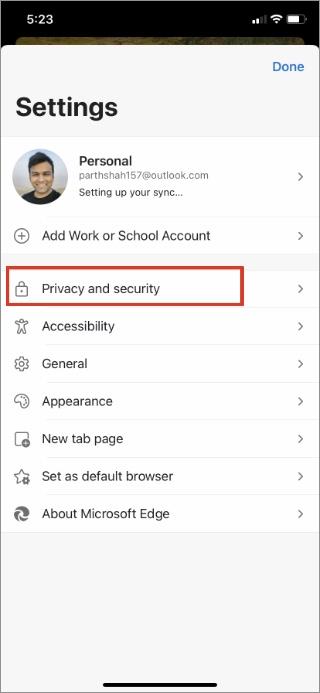
3. اضغط على الخصوصية والأمان> ملفات تعريف الارتباط .
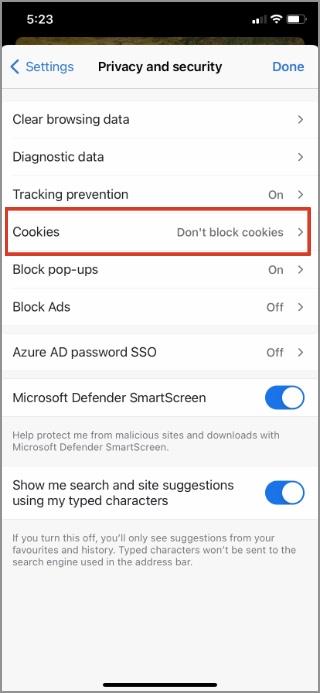
4. حدد عدم حظر ملفات تعريف الارتباط من القائمة التالية.
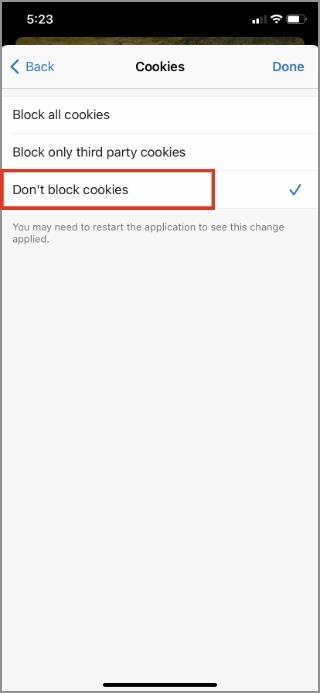
الآن بعد أن قمت بتمكين ملفات تعريف الارتباط على جهاز iPhone الخاص بك ، فأنت بحاجة إلى فهم سبب أهمية ملفات تعريف الارتباط في تجربة التصفح.
ما هي ملفات تعريف الارتباط للمتصفح ولماذا تحتاج إلى تمكينها
ملفات تعريف الارتباط بالمتصفح هي ملفات صغيرة يتم إنشاؤها بواسطة المواقع التي تتصفحها وتخزنها على جهازك. إنها تجعل تجربة التصفح أسهل وخالية من المتاعب. بدون ملفات تعريف الارتباط ، سيتعين عليك تسجيل الدخول بعد مغادرة الموقع في كل مرة. أيضًا ، سيستغرق تحميل الصفحات وقتًا أطول.
هل أضفت بعض العناصر إلى عربة التسوق؟ يجب عليك إضافتها مرة أخرى إذا قمت بإغلاق علامة التبويب عن طريق الخطأ. ستساعد ملفات تعريف الارتباط المتصفح على تذكر هذه المعلومات.
باستخدام ملفات تعريف الارتباط ، يمكن للمواقع الاحتفاظ بتسجيل الدخول ، وتذكر تفضيلات موقعك (هذه هي الطريقة التي يتذكر بها المتصفح ويعرض محفوظات البحث) ، وتمنحك محتوى محليًا ملائمًا. بعد كل شيء ، لن ترغب في مشاهدة إعلانات Amazon UK عند تصفح مواقع الويب من الولايات المتحدة.
باختصار ، لا تشكل ملفات تعريف الارتباط للمتصفح تهديدًا لخصوصيتك وأمانك على iPhone. في الواقع ، إنها تعزز تجربة التصفح بأكملها. قد لا تعمل بعض مواقع الويب عند إيقاف تشغيل ملفات تعريف الارتباط على iPhone. من الأفضل الاستمرار في تمكينها باستخدام الخطوات المذكورة أعلاه.
أسئلة وأجوبة
كيفية تمكين / تعطيل ملفات تعريف الارتباط جوجل كروم؟
لا يقدم Google Chrome ، باعتباره رائد المتصفح ، خيارًا لتعطيل ملفات تعريف الارتباط على iPhone. يتم تمكينه افتراضيًا.
هل يمكنك مسح ملفات تعريف الارتباط على iPhone؟
من إعدادات المتصفح ، يمكنك بسهولة مسح ملفات تعريف الارتباط الخاصة بالمتصفح على iPhone. إذا كان متصفحك المفضل يتصرف بشكل غريب ، فيمكنك التفكير في حذف ملفات تعريف الارتباط وذاكرة التخزين المؤقت على جهاز iPhone الخاص بك. فقط تذكر أن تحفظ أي بيانات غير محفوظة قد تكون فتحتها في المتصفح أولاً. سوف تخسره.
الختام: تفعيل ملفات تعريف الارتباط على iPhone
باسم الأمان والخصوصية ، يجب ألا تحظر جميع ملفات تعريف الارتباط على جهاز iPhone الخاص بك. إذا قمت بتعطيل ملفات تعريف الارتباط في الماضي ، فمن المفترض أن تساعدك الخطوات المذكورة أعلاه في تمكين ملفات تعريف الارتباط من Safari و Microsoft Edge على iPhone. لا توجد طريقة لتمكين ملفات تعريف الارتباط أو تعطيلها على Chrome. يتم تمكينه افتراضيًا لذا فأنت على ما يرام.